고정점 추가 도구(Add Anchor Point Tool)와 고정점 삭제 도구(Delete Anchor Point Tool)를 이용해 패스를 수정하는 방법을 알아봤었는데요. 이번 글에서는 거기서 더 나아가서, 끊긴 고정점을 연결하는 방법을 알아보려고 합니다. 먼저 고정점을 추가 또는 삭제하는 방법을 다시 한 번 알아본 뒤, 고정점을 연결하거나 끊는 방법을 알아보도록 하겠습니다.
▣ 고정점 추가 및 삭제하는 방법
① 아트보드에 다섯 개의 고정점을 연결하여 사각형을 만들어 줍니다.
다음 고정점으로 이동할 때 Shift 키를 누르고 이동하여 수평이나 수직인 지점에 고정점이 찍히게 합니다.

스마트 가이드를 참고하여 고정점을 연결하면 보다 균형 잡힌 패스를 완성할 수 있습니다.
② 선분 위에 마우스 포인터를 올리면 마우스 포인터 모양이 더하기 표시가 붙은 펜 모양으로 바뀌니다. 이때 선분을 클릭하면 고정점이 추가됩니다.

③ 고정점 위에 마우스 포인터를 올리면 마우스 포인터 모양이 빼기 표시가 붙은 펜 모양으로 바뀝니다. 고정점을 지우는 도구가 되었다는 뜻인데요. 이때 고정점을 클릭하면 고정점을 지울 수 있습니다.

'펜 도구'에 속해 있는 '고정점 추가 도구'나 '고정점 삭제 도구'를 일부러 선택하지 않더라도, 마우스를 직접 갖다 대는 것만으로 도구가 활성화됩니다. 고정점 삭제 도구가 되었을 때, 고정점을 클릭하면 고정점이 지워지면서 앞뒤에 있던 고정점이 서로 연결됩니다.

※ 직접 선택 도구를 이용해 고정점을 지우는 것과 고정점 삭제 도구의 차이
직접 선택 도구가 활성화된 상태에서 고정점을 선택한 뒤, Delete 키를 누르면 고정점과 직접적으로 연결돼 있던 선분까지 지워집니다. 결과적으로 열린 패스가 됩니다.

하지만 고정점 삭제 도구를 이용해 고정점을 삭제했을 경우에는 앞뒤 고정점이 연결되면서 여전히 닫힌 패스인 상태로 도형이 변형됩니다.

▣ 고정점 연결하는 방법
■ 연결 도구 이용하기
① 열린 패스로 된 도형을 준비합니다.

② 펜 도구를 선택합니다.

③ 끊긴 지점의 고정점에 마우스 포인터를 가져다 대면 아래와 같이 사선이 붙은 펜 모양 마우스 포인터로 바뀝니다. 고정점 연결 도구로 바뀐 겁니다.
이때, 마우스를 클릭합니다.

④ 연결할 고정점에 마우스 포인터를 가져다 대면 동그라미가 붙은 펜 모양으로 마우스 포인터가 바뀝니다. 닫힌 패스로 만들어주는 도구입니다. 고정점을 클릭하면 두 고정점이 연결됩니다.

■ 직접 선택 도구 이용하기
① 열린 패스로 된 도형을 만들어 둡니다.
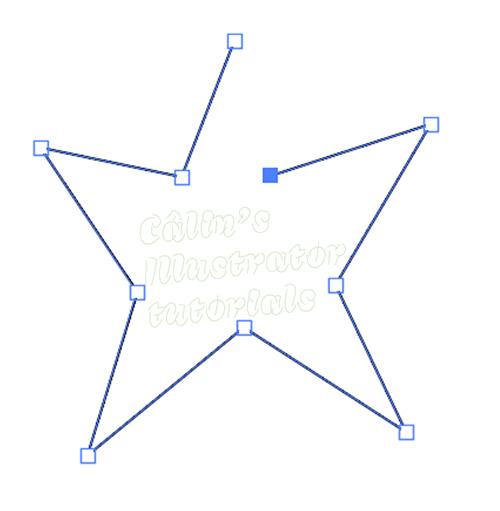
② 도구바에서 직접 선택 도구를 선택합니다.

③ 끊긴 두 지점의 고정점이 모두 선택되도록 드래그합니다.

분리된 두 개의 고정점이 선택됩니다.
④ 고정점 두 개가 선택된 상태에서, 마우스 오른쪽 버튼을 눌러 줍니다.

⑤ 팝업 메뉴가 뜨는데요. 여기서 '연결(Join)'을 클릭합니다.

고정점 두 개가 연결됩니다.
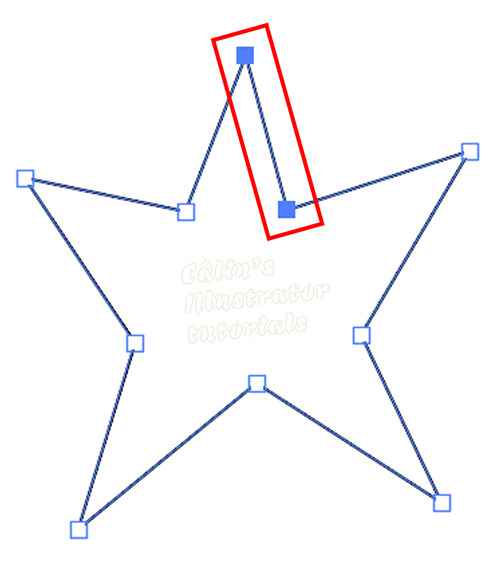
▣ 패스 자르는 방법
고정점을 추가한 뒤, 해당 고정점을 중심으로 패스를 자르는 방법을 알아봅니다.
① 네 개의 고정점을 연결하여 닫힌 패스로 된 도형을 하나 준비합니다.

② 선택 도구를 켜고, 도형을 선택합니다.

③ 지우개 도구를 길게 클릭하여 포함된 도구들을 띄운 뒤, '가위 도구'를 선택합니다.

④ 마우스 포인터를 선분 위에 놓으면, 아래와 같은 모양으로 포인터 모양이 바뀝니다.

자르고 싶은 지점을 클릭하여 고정점이 추가되게 합니다.

⑤ 고정점을 드래그합니다.

연결돼 있던 선분이 분리됩니다.
고정점을 추가하거나 삭제하여 패스를 변형하는 방법을 알아봤습니다.
일러스트레이터에서 가장 기본이 되는 '패스 만드는 기능'과 관련한 도구였는데요.
작업에 많은 참조가 되었기를 바라며, 글을 마칩니다.
감사합니다!

'컴퓨터 사용 설명서 > 일러스트레이터 독학기' 카테고리의 다른 글
| 오브젝트 배열 순서 변경하는 방법 (0) | 2024.04.03 |
|---|---|
| 획(Stroke) 패널에서 선 두께와 끝 모양 설정하는 방법 (0) | 2024.04.02 |
| 일러스트레이터 패스 수정하는 방법 (0) | 2024.03.25 |
| 일러스트레이터 패스 그리기 (0) | 2024.03.24 |
| 오브젝트 회전시키기 (0) | 2024.03.21 |





댓글